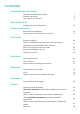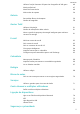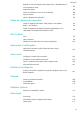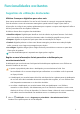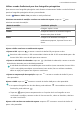Guia do Utilizador
Conteúdo Funcionalidades excitantes Sugestões de utilização destacadas Sugestões da câmara Faça a gestão do telemóvel 1 3 8 Novo dispositivo Configuração do novo dispositivo 13 Gestos e operações Reconhecimento inteligente Gravar momentos emocionantes no seu ecrã 16 17 Barra de navegação Utilizar os interruptores de atalhos para ativar ou desativar rapidamente as funcionalidades mais utilizadas Painel de notificações e Barra de estado Bloqueio e desbloqueio do ecrã Gestão do ecrã inicial 20 22 25 26
Conteúdo Utilizar a função Panorama 3D para tirar fotografias de 360 graus Modo profissional Modo de Pintura de luz Mais modos de captura 46 47 49 54 Personalizar álbuns de destaques Gestão de fotografias 56 56 Utilizar a Otimização Gestão da utilização de dados móveis Ativar a gestão da poupança de energia inteligente para otimizar o consumo de energia 61 61 Adicionar contas de e-mail Gerir contas de e-mail Gerir os contactos de e-mail VIP Criar grupos inteligentes Importar eventos para o calendário
Conteúdo Registe as suas informações faciais para ativar o desbloqueio por reconhecimento facial Impressão digital Ativar ou desativar os serviços de localização Espaço Privado Ativar o bloqueio de aplicações 85 86 88 89 93 Cópia de segurança e reposição Cópia de segurança de dados: Evite perder os seus dados Repor o seu Telefone Cópia de segurança de dados por pastas partilhadas no seu computador ou dispositivos domésticos NAS 95 95 96 Wi-Fi e Rede Wi-Fi Ligar à Internet Partilhar a sua rede móvel com
Funcionalidades excitantes Sugestões de utilização destacadas HiVision: Começar a digitalizar para saber mais Quer manter uma dieta saudável e ficar em forma? Gostaria de conseguir compreender logótipos, sinais de trânsito e menus de restaurante estrangeiros quando está em viagem? Quer obter as informações do código de um produto rapidamente para comparar e comprar mais depressa? Utilize o HiVision para obter tudo isto rápida e facilmente.
Funcionalidades excitantes Se ainda não tiver definido uma palavra-passe de desbloqueio do ecrã, siga as instruções no ecrã para o fazer. O desbloqueio por reconhecimento facial apenas se encontra disponível se o método de desbloqueio estiver definido como Padrão, PIN de 4 dígitos, PIN personalizado ou Palavra-passe.
Funcionalidades excitantes Organizar atalhos Tocar para ativar esta funcionalidade Tocar continuamente para entrar nas Definições Ver todos os atalhos Sugestões da câmara Câmara AI desativada., identificação inteligente de cenas para fotografias O Câmara AI desativada. identifica automaticamente a sua cena fotográfica atual e ajusta de forma inteligente a cor e a luminosidade da fotografia para que não precise de continuar a ajustar a sua câmara para a captura perfeita. O Câmara AI desativada.
Funcionalidades excitantes Uma fonte de iluminação (como uma luz néon ou um poste de iluminação) num ambiente relativamente bem iluminado irá contribuir para um melhor efeito desfocado. l Iluminação de palco: toque no ícone no visor e selecione um efeito de iluminação de palco. Capturar uma fotografia à distância irá reduzir o efeito de iluminação de palco.
Funcionalidades excitantes Modos de captura personalizados Quer descobrir novas formas para utilizar a sua câmara para além das funções atuais? Pode transferir ou eliminar modos de captura com base nas suas necessidades. Transferir mais modos de captura: abra a Câmara > Mais > Transferir. Selecione os modos de captura a transferir e toque em ADICIONAR. Atualizar modos de captura: para atualizar os modos de captura, aceda ao ecrã Mais.
Funcionalidades excitantes Utilizar o modo Profissional para tirar fotografias paisagísticas Quer tornar as suas fotografias paisagísticas mais vibrantes e interessantes? Utilize o modo Profissional para tirar fotografias paisagísticas únicas e personalizadas. Aceda a Câmara > Mais > Pro para ativar o modo profissional. Selecionar um modo de medição com base no motivo da captura: toque em para selecionar um modo de medição.
Funcionalidades excitantes Modo de focagem Cenário de aplicação Modo AF-S Cenas estáticas (tais como montanhas) Modo AF-C Cenas em movimento (como fluxos de água e ondas) Modo MF Objetos protuberantes (como um grande plano de uma flor) Mantenha o dispositivo estável durante a captura: toque em e ative Nível horizontal. Após esta funcionalidade ser ativada, irão aparecer duas linhas de assistência horizontais no visor.
Funcionalidades excitantes Ajustar o AWB: selecione o AWB consoante as condições de iluminação. Para a captura com luz solar, pode selecionar e para dias mais tristes selecione . Toque em "8# e deslize até que o valor pretendido se encontrar no centro. Ajustar a focagem: para destacar um sujeito, recomenda-se que utilize a focagem manual (MF) ao capturar retratos. Ao tirar uma fotografia em grande plano, toque na focagem no visor para focar adequadamente.
Funcionalidades excitantes Ativar o bloqueio de aplicações: abra as Definições. Aceda a Segurança e privacidade > Bloqueio de aplicações. Quando ativa o bloqueio de aplicações pela primeira vez, defina a palavrapasse e a pergunta de proteção do método de acesso e aceda ao bloqueio de aplicações. No ecrã de bloqueio de aplicações, ative o bloqueio de aplicações para as aplicações que pretende proteger. Ao aceder a uma aplicação bloqueada pela primeira vez, deve introduzir a sua palavra-passe.
Funcionalidades excitantes Entrar no Espaço Privado: pode entrar no Espaço Privado diretamente a partir do ecrã de bloqueio utilizando a sua impressão digital ou palavra-passe. Como alternativa, abra as Definições no Espaço Principal e aceda a Segurança e privacidade > Espaço Privado > Iniciar sessão para aceder ao seu Espaço Privado. Sair do Espaço Privado: quando sair do seu Espaço Privado, toda a memória do sistema utilizada pelo Espaço Privado será libertada.
Funcionalidades excitantes Verifique se existem espaços vazios suficientes no ecrã inicial para o widget. Se não existir espaço suficiente, adicione uma página de ecrã inicial vazia ou liberte algum espaço na página de ecrã inicial atual. Eliminar widgets: toque continuamente num widget no ecrã inicial até que o seu Telefone vibre e selecione Eliminar. Mover widgets: toque continuamente num widget no ecrã inicial até que o seu Telefone vibre. Arraste o widget para qualquer posição no ecrã.
Funcionalidades excitantes Ativar o TalkBack para que o conteúdo no ecrã seja lido em voz alta O dispositivo lê em voz alta o conteúdo que toca, seleciona ou ativa no ecrã, ajudando a interagir com o telemóvel quando não consegue ser conteúdo no ecrã. 1 Abra Definições e aceda a Assistência inteligente > Acessibilidade > TalkBack > para aceder ao ecrã das definições do TalkBack. 2 Ative o TalkBack e toque em OK. O dispositivo irá iniciar um tutorial quando ativar o TalkBack pela primeira vez.
Novo dispositivo Configuração do novo dispositivo Ligar à Internet Ligue-se facilmente às redes Wi-Fi com o seu dispositivo. Ligar a uma rede Wi-Fi 1 Deslize para baixo a partir da barra de estado para abrir o painel de notificação. 2 3 4 Toque continuamente em para abrir o ecrã de definições de Wi-Fi. Ative o Wi-Fi. O dispositivo irá listar todas as redes Wi-Fi disponíveis. Selecione a rede Wi-Fi a que pretende ligar-se.
Novo dispositivo Se ainda não tiver definido uma palavra-passe de desbloqueio do ecrã, siga as instruções no ecrã para o fazer. O desbloqueio por reconhecimento facial apenas se encontra disponível se o método de desbloqueio estiver definido como Padrão, PIN de 4 dígitos, PIN personalizado ou Palavra-passe.
Novo dispositivo Ligar à rede Wi-Fi Ao ligar o seu dispositivo a uma rede Wi-Fi, pode poupar dados móveis de forma eficaz. Para evitar potenciais riscos de segurança (como o acesso não autorizado aos seus dados pessoais e informações financeiras), proceda sempre com precaução quando ligar a redes Wi-Fi públicas. Ligar a uma rede Wi-Fi: abra as Definições, vá a Redes sem fios e outras > Wi-Fi e ative a Wi-Fi.
Gestos e operações Reconhecimento inteligente HiVision: Começar a digitalizar para saber mais Quer manter uma dieta saudável e ficar em forma? Gostaria de conseguir compreender logótipos, sinais de trânsito e menus de restaurante estrangeiros quando está em viagem? Quer obter as informações do código de um produto rapidamente para comparar e comprar mais depressa? Utilize o HiVision para obter tudo isto rápida e facilmente.
Gestos e operações l Esta funcionalidade requer ligação à Internet. Efetue ligação a uma rede Wi-Fi antes de atualizar para evitar pagar despesas de dados. l Atualmente, esta funcionalidade de tradução suporta chinês, inglês, japonês, coreano, francês, russo, espanhol, italiano, alemão e português. 1 Assim que o seu dispositivo for desbloqueado, deslize para baixo no ecrã inicial e toque em para abrir o HiVision.
Gestos e operações l A gravação de ecrã irá terminar quando efetuar ou atender uma chamada. l Se estiver a utilizar a função de gravação de som do seu dispositivo antes da gravação de ecrã, Ativar microfone está desativado por defeito. l Se tiver ativado Ativar microfone, o seu dispositivo irá gravar todos os sons ambiente na gravação. Recomenda-se que apenas grave o seu ecrã num ambiente silencioso.
Gestos e operações Pode ver as suas gravações de ecrã na Galeria.
Ecrã inicial Barra de navegação Configurar a disposição da barra de navegação Com a barra de navegação pode aceder facilmente ao ecrã inicial, voltar para a página anterior, sair de uma aplicação ou ver aplicações recentemente usadas.
Ecrã inicial Toque em . Pode ver, mudar para, fechar ou bloquear aplicações em segundo plano recentemente utilizadas: l Ver aplicações recentemente utilizadas: as aplicações recentemente utilizadas serão apresentadas no ecrã e poderá vê-las ao deslizar para a esquerda ou para a direita. l Mudar para uma aplicação recentemente utilizada: deslize para a esquerda ou para a direita no ecrã para localizar a aplicação que quer utilizar e toque no separador da aplicação.
Ecrã inicial Painel de notificações e Barra de estado Descrições de ícones de notificações e de estado Os ícones na barra de estado dão-lhe uma apresentação rápida do estado geral do seu dispositivo, incluindo a ligação à rede, o nível de bateria e quaisquer novas mensagens recebidas quando o dispositivo se encontra no modo de silêncio.
Ecrã inicial Carregamento rápido Modo de leitura ativado Modo Não incomodar ativado Cabo USB ligado Modo de poupança de dados ativado Ponto de acesso ativado Sinal instável Selecionar para discurso ativado Ligar Bluetooth Lembrete de Gestor Telef. Não é possível estabelecer uma chamada na rede atual Gestão de utilização ativado Ícones de notificação: quando houver uma nova mensagem, notificação ou lembrete no seu dispositivo, o ícone relevante irá ser apresentado na barra de estado.
Ecrã inicial Se quer apresentar o número de notificações ou nenhum lembrete na barra de número de notificações e de estado, toque em Definições e aceda a Notificações > Mais definições de notificações > Método de notificação. Em seguida, selecione Números ou Nenhum. Desativar notificações de aplicações Acha desagradável receber uma variedade de notificações push de aplicações? Pode definir e desativar a notificação específica. Abra as Definições e toque em Notificações.
Ecrã inicial Bloqueio e desbloqueio do ecrã Definir o método de bloqueio do ecrã para proteger a sua privacidade O Telefone armazena informações sensíveis como fotografias pessoais, informações de contactos e aplicações bancárias (por exemplo, o Alipay). Defina um método para desbloquear o ecrã do Telefone. Um método de bloqueio do ecrã ajuda a impedir que pessoas não autorizadas tenham acesso à informação pessoal no Telefone.
Ecrã inicial l Desbloquear o dispositivo com uma impressão digital: recomenda-se este método de desbloqueio caso o dispositivo suporte. A utilização da impressão digital para desbloqueio do dispositivo é um método rápido e seguro. Para registar as impressões digitais e após definir um método de bloqueio do ecrã, toque em Registar na caixa de texto que vai ser apresentada e siga as instruções no ecrã.
Ecrã inicial Bloquear a disposição do ecrã inicial: abra as Definições, aceda a Ecrã inicial e papel de parede > Definições do ecrã inicial e ative Bloquear esquema. Criar uma pasta: no ecrã inicial, toque continuamente num ícone de aplicação até que o dispositivo vibre e, em seguida, arraste-o para cima de outro ícone de aplicação. Os dois ícones serão colocados dentro de uma nova pasta. Eliminar uma pasta: abra a pasta, toque em , desmarque todas as aplicações e toque em OK.
Ecrã inicial Toque continuamente numa área vazia no ecrã inicial para entrar no modo de edição. Pode fazer o seguinte: l Adicionar uma nova página de ecrã: toque em à esquerda ou à direita do ecrã para adicionar uma nova página de ecrã. l Eliminar uma página de ecrã vazia: toque em para eliminar a página. As páginas de ecrã com ícones de aplicação ou com miniaturas não podem ser eliminadas.
Ecrã inicial Verifique se existem espaços vazios suficientes no ecrã inicial para o widget. Se não existir espaço suficiente, adicione uma página de ecrã inicial vazia ou liberte algum espaço na página de ecrã inicial atual. Eliminar widgets: toque continuamente num widget no ecrã inicial até que o seu Telefone vibre e selecione Eliminar. Mover widgets: toque continuamente num widget no ecrã inicial até que o seu Telefone vibre. Arraste o widget para qualquer posição no ecrã.
Contactos Gerir cartões de visita Analisar e adicionar cartões de visita aos contactos Abra os l Contactos e aceda a Cartões de visita > Analisar para: Analisar um cartão de visita: coloque o cartão de visita numa superfície plana, ajuste a focagem da câmara e toque em l . Analisar vários cartões de visita: mude para o modo de Múltiplos e siga as instruções que aparecem no ecrã para fotografar múltiplos cartões.
Contactos Partilhar o seu cartão de visita: abra os Contactos e toque em O meu cartão para definir a sua imagem de perfil e introduza o seu nome, número de telefone e outras informações. De seguida, toque em e o seu dispositivo irá criar automaticamente o seu cartão de visita com código QR. Pode partilhar diretamente o seu cartão de visita através de um código QR. Como alternativa, toque em , selecione um método de partilha e siga as instruções no ecrã para partilhar.
Contactos Combinar contactos duplicados: se tiver duplicados na sua lista de contactos, pode usar a função Combinar contactos em duplicado para combinar os contactos duplicados. No ecrã da lista de contactos, aceda a > Definições > Organizar contactos > Combinar contactos em duplicado, selecione os contactos que quer combinar e toque em Combinar.
Contactos Para adicionar um contacto aos números intercetados, abra aceda a Contactos, toque no contacto e > Adicionar à lista de assédio. Todas as chamadas e mensagens deste contacto serão intercetadas. Também pode adicionar contactos aos números intercetados em Gestor Telef.. Aceda a Lista de interceção > > Números intercetados, toque em e adicione os contactos que quer intercetar. Para adicionar contactos aos números autorizados Gestor Telef.
Contactos Associar com contas LinkedIn: abra os Contactos, aceda a > Definições > Associar conta do LinkedIn e siga as instruções no ecrã para iniciar sessão na sua conta LinkedIn. Com a sessão iniciada, as informações dos contactos no dispositivo serão atualizadas.
Marcação Funções básicas de chamada Efetuar chamadas No ecrã do marcador do dispositivo, introduza uma parte do número de telefone, a primeira letra do nome do contacto ou as iniciais do contacto para encontrar um contacto. Abra a Telefone. No ecrã do marcador, introduza um número de telefone, a primeira letra do nome do contacto ou as iniciais do contacto (por exemplo, js para João Silva) para encontrar um contacto. Toque no contacto que deseja contactar a partir da lista.
Marcação Abra Telefone, aceda a > Definições > Mais e ative Chamada em espera. Quando estiver a receber uma segunda chamada, toque em espera. Toque em para responder à chamada e colocar a primeira em ou a chamada em espera na lista para alternar entre elas. Ativar o reencaminhamento de chamadas Pode definir o dispositivo para reencaminhar as chamadas se não estiver disponível para as atender. Algumas operadoras poderão não suportar esta funcionalidade.
Marcação l 4G dual: ambas as ranhuras de cartão SIM do seu Telefone suportam 4G. l VoLTE dual: ambas as ranhuras de cartão SIM do seu Telefone suportam VoLTE, permitindo a utilização da Internet durante uma chamada em HD. l VoWiFi dual: ambas as ranhuras de cartão SIM do seu Telefone suportam VoWiFi, o que permite efetuar chamadas através do Wi-Fi. Pode utilizar a VoWiFi para efetuar chamadas mesmo no modo de avião. Algumas operadoras poderão não suportar esta funcionalidade.
Mensagem Funções básicas de mensagens Enviar mensagens As mensagens de texto são uma forma fácil e rápida de comunicar com amigos, familiares e colegas. Além de texto, também pode adicionar emojis ou inserir imagens e ficheiros de áudio para enriquecer as suas mensagens. Enviar uma mensagem: abra as Mensagens. No ecrã da lista de mensagens, toque em selecione contactos ou grupos. Escreva a sua mensagem, toque em de conteúdo e toque em e para adicionar outros tipos para enviar a mensagem.
Mensagem Abra as Mensagens. Utilize o filtro de assédio para executar o seguinte: Bloquear mensagens: toque continuamente numa mensagem e toque em para bloquear mensagens e chamadas desse número. Desbloquear mensagens: toque em e toque em Contactos bloqueados. Toque em no final do número de telefone para desbloquear o número.
Câmara Operações básicas da câmara Utilizar as funcionalidades básicas da câmara Conheça as funcionalidades básicas da câmara para o ajudar a capturar fotografias melhores. Tirar uma fotografia: abra a Câmara. no visor, toque em ou prima o botão de diminuir o volume para capturar uma fotografia. Selecionar um modo de câmara: abra a Câmara e selecione um modo de câmara pré-instalado na parte de baixo do ecrã.
Câmara Ligar o flash: ao gravar um vídeo em condições de baixa luminosidade, pode tocar em selecionar e para ligar o flash. Ajustar as definições da câmara No ecrã das definições da câmara, pode ajustar uma série de definições, modos e especificações da câmara conforme as suas necessidades. Abra a Câmara e toque em para aceder ao ecrã Definições. Aqui pode: Capturar sorrisos automaticamente: em Definições ative Capturar sorrisos.
Câmara Método de composição em espiral: utilize Espiral Fibonacci (esquerda) ou linhas de assistência Espiral Fibonacci (direita). Coloque o sujeito que quer fotografar no centro da espiral.
Câmara Câmara AI desativada., identificação inteligente de cenas para fotografias O Câmara AI desativada. identifica automaticamente a sua cena fotográfica atual e ajusta de forma inteligente a cor e a luminosidade da fotografia para que não precise de continuar a ajustar a sua câmara para a captura perfeita. O Câmara AI desativada.
Câmara l O Câmara AI desativada. apenas se encontra disponível quando tira fotografias com a câmara traseira. l Quando muda para o modo Retrato, modo Grande abertura ou para o modo Fotografia dinâmica, o Câmara AI desativada. é desativado automaticamente. Utilizar o modo de Retrato para tirar retratos espetaculares Torne as suas selfies ou fotografias de grupo ainda mais bonitas. O modo de Retrato oferece-lhe opções para tornar cada fotografia linda e memorável.
Câmara Utilizar o modo de grande abertura para destacar os objetos de captura O modo de grande abertura produz fotografias com uma baixa profundidade de campo. Isto cria um plano de fundo desfocado que oferece mais destaque ao objeto da fotografia. Tirar uma fotografia em grande abertura: aceda a Câmara > Mais > Abertura. Ao tirar fotografias, toque no ecrã para selecionar um ponto de focagem e toque em para tirar a fotografia.
Câmara 1 Aceda a 2 Toque em 3 Segure bem o Telefone e toque em para iniciar a captura. Desloque lentamente o Telefone na direção indicada, segurando firmemente o dispositivo e mantendo a seta nivelada com a linha central. 4 Toque em quando tiver terminado. A câmara irá juntar automaticamente as fotografias para criar uma panorâmica. Câmara > Mais > Panorama. na parte de baixo do ecrã para configurar a direção de captura.
Câmara Modo profissional Utilizar o modo Profissional para tirar fotografias paisagísticas Quer tornar as suas fotografias paisagísticas mais vibrantes e interessantes? Utilize o modo Profissional para tirar fotografias paisagísticas únicas e personalizadas. Aceda a Câmara > Mais > Pro para ativar o modo profissional. Selecionar um modo de medição com base no motivo da captura: toque em para selecionar um modo de medição.
Câmara Ajustar o AF com base no motivo da captura: toque em $) e arraste o controlo de deslize AF para o valor pretendido. Modo de focagem Cenário de aplicação Modo AF-S Cenas estáticas (tais como montanhas) Modo AF-C Cenas em movimento (como fluxos de água e ondas) Modo MF Objetos protuberantes (como um grande plano de uma flor) Mantenha o dispositivo estável durante a captura: toque em e ative Nível horizontal.
Câmara l Ajustar a compensação de EV: aumente a compensação de EV se os objetos ou o plano de fundo estiverem com fraca iluminação e diminua a compensação de EV ser a iluminação for forte. Toque em (9 e deslize até que o valor pretendido se encontrar no centro. Ajustar o AWB: selecione o AWB consoante as condições de iluminação. Para a captura com luz solar, pode selecionar e para dias mais tristes selecione . Toque em "8# e deslize até que o valor pretendido se encontrar no centro.
Câmara Utilizar Rastos de Luz Traseira para capturar as luzes da cidade Os Rastos de Luz Traseira dos carros permitem-lhe criar fotografias artísticas noturnas. l Capture a uma certa distância e ligeiramente acima do sujeito para melhores resultados. Certifique-se de que os faróis dos carros não apontam diretamente para a câmara, pois isto poderá expor demasiado a imagem. l Coloque o dispositivo num tripé ou numa superfície sólida para que não se mova durante a exposição.
Câmara Utilizar Grafitos de Luz para criar padrões luminosos Grafitos de Luz permitem-lhe criar padrões ou escrever palavras ao mover uma fonte de iluminação em frente à câmara. l Encontre um local afastado de outras fontes de iluminação e certifique-se de que a silhueta do sujeito não está visível. Escolha uma fonte de iluminação brilhante adequada de uma cor apropriada, tal como uma lanterna pequena ou um glow stick.
Câmara Capturar rios e cascatas com a funcionalidade Água sedosa A funcionalidade Água sedosa permite capturar fotografias suaves de cascatas e de rios. l Esta funcionalidade funciona melhor com um riacho ou uma cascata bastante abundante. l Coloque o dispositivo num tripé ou numa superfície sólida para que não se mova durante a exposição. Aceda a Câmara > Mais > Pintura de luz > Água sedosa. Mantenha o dispositivo estável e toque em para iniciar a captura.
Câmara Utilizar o Rasto de estrelas para capturar a beleza das estrelas O Rasto de estrelas permite capturar o movimento das estrelas no céu noturno. l Para obter os melhores resultados, escolha uma noite com céu limpo e um local sem poluição luminosa, com uma vista desobstruída para o céu. l Coloque o dispositivo num tripé ou numa superfície sólida para que não se mova durante a exposição. Aceda a Câmara > Mais > Pintura de luz > Rasto de estrelas.
Câmara Mais modos de captura Utilizar o Lapso de tempo para criar um vídeo curto Utilize o modo Lapso de tempo para capturar imagens durante um período prolongado e condense-as num vídeo curto. Capture e veja a natureza em todo o seu esplendor: flores a desabrochar, nuvens a passar ou mesmo rastos de estrelas no céu noturno. l Gravar continuamente um vídeo em lapso de tempo durante um período prolongado poderá consumir bateria e esgotar o espaço de armazenamento.
Câmara Para obter os melhores resultados, as velocidades de gravação e de reprodução são ajustadas automaticamente pelo sistema. Modos de captura personalizados Quer descobrir novas formas para utilizar a sua câmara para além das funções atuais? Pode transferir ou eliminar modos de captura com base nas suas necessidades. Transferir mais modos de captura: abra a Câmara > Mais > Transferir. Selecione os modos de captura a transferir e toque em ADICIONAR.
Galeria Personalizar álbuns de destaques Os destaques criam álbuns baseando-se nas informações de data e de localização e criam um clipe de vídeo curto para que possa reviver num instante os bons momentos. Pode criar um álbum de destaques personalizado ao selecionar as suas fotografias e vídeos favoritos e, em seguida, selecione um modelo de vídeo e a música de fundo. l Para começar a utilizar os destaques, abra a Câmara, toque em l Verifique se o dispositivo se encontra ligado à Internet.
Galeria categorias tais como retratos, locais, paisagens e comida na Galeria, para que consiga encontrar rapidamente o que procura. Ordenar fotografias de forma inteligente: a Galeria irá ordenar automaticamente as fotografias que tirar em categorias tais como retratos, locais, paisagens e comida, para que consiga encontrar rapidamente o que procura.
Galeria l Adicionar efeitos de filtro: toque em l Salpicos de cor: toque em para selecionar um filtro. para selecionar as cores que quer destacar. As outras partes da fotografia ficarão a preto e branco. l Desfocar: toque em , selecione um modo de desfocagem e arraste o controlo de deslize para ajustar o grau de desfocagem. l Ajustar efeitos fotográficos: toque em para ajustar a luminosidade da fotografia, o contraste, a saturação e outros parâmetros.
Galeria Partilhar uma fotografia ou um vídeo: abra a Galeria. No separador Fotografias, toque continuamente num item para aceder ao ecrã de seleção. Selecione os itens que quer partilhar, toque em , selecione um método de partilha e siga os passos para completar o processo. Ver por hora de captura: no separador Fotografias, fotografias e vídeos são apresentados pela altura da captura.
Galeria Eliminar fotografias e vídeos: toque continuamente numa fotografia ou álbum até aparecer o ícone . Selecione os itens que quer eliminar e aceda a > Eliminar. As fotografias e vídeos eliminados irão permanecer no álbum Eliminados recentemente durante algum tempo antes de serem eliminados permanentemente. Os dias restantes até à eliminação estão marcados nas fotografias.
Gestor Telef. Utilizar a Otimização Notou que o seu dispositivo ficou mais lento recentemente? Preocupa-se que poderá estar vulnerável a malware e a outras ameaças à segurança? Utilize a Otimização para tornar o seu dispositivo mais rápido e protegê-lo contra ameaças de segurança. Abra Gestor Telef. e toque em OTIMIZAR. O seu dispositivo irá otimizar automaticamente o desempenho geral, a segurança, o desempenho da bateria e a gestão de dispositivo. Pode ainda personalizar as opções de otimização.
Gestor Telef. no dispositivo consoante o nível da bateria. Modo de poupança de energia reduz o consumo de energia ao limitar a atividade de aplicações em segundo plano, os efeitos visuais e os sons. Modo de ultrapoupança de energia adota um controlo de aplicações em segundo plano mais rigoroso, permitindo desativar todas as funcionalidades exceto o Wi-Fi, os dados móveis e qualquer outra especificada. l Veja os detalhes de consumo de energia: toque em Informações do consumo de energia.
E-mail Adicionar contas de e-mail Adicione uma conta de e-mail no Telefone para uma maior conveniência de acesso. Se tiver perguntas sobre definições específicas enquanto estiver a configurar o e-mail, consulte o fornecedor da conta de e-mail. Adicionar uma conta de e-mail pessoal: abra , selecione um fornecedor de e-mail ou toque em Outras. Introduza o endereço de e-mail e a palavra-passe, toque em Iniciar sessão e siga as instruções no ecrã para configurar a conta.
E-mail l Alternar entre as contas de e-mail: no ecrã das contas, toque em e, em seguida, toque no nome da conta à qual quer aceder. l Configurar contas de e-mail: no ecrã das contas, vá a > Definições, selecione uma conta para configurar Nome da conta, Conta predefinida e Remover conta. Gerir os contactos de e-mail VIP Tem receio de perder um e-mail de um contacto importante entre uma enchente de e-mails? Pode adicionar contactos de e-mail importantes à lista VIP.
E-mail Configurar resposta automática para e-mail Exchange Não consegue responder aos e-mails quando está de férias? Ative a resposta automática para responder aos e-mails automaticamente. Abra o E-mail, vá a > Definições e selecione a sua conta Exchange. Toque em Resposta automática, ative Resposta automática, defina o conteúdo e o período da sua resposta automática, depois toque em Concluído.
Calendário Navegar pelo Calendário Pretende organizar a sua agenda? Experimente utilizar a aplicação Calendário no Telefone Huawei para gerir a agenda. Criar um evento: abra o Calendário, toque em e introduza as informações do evento incluindo o título, localização e as horas de início e fim. Aceda a Adicionar notificação para adicionar uma notificação para o evento e toque em . Pesquisar por eventos: no Calendário, toque em e introduza as palavras-chave do evento como o título ou a localização.
Calendário Ver os feriados mundiais Vai viajar para o estrangeiro em trabalho ou em férias? Transfira as informações de feriados do país de destino antecipadamente para planear melhor o trabalho e os horários. Esta funcionalidade requer ligação à Internet. Efetue ligação a uma rede Wi-Fi antes de atualizar para evitar pagar despesas de dados. Abra o Calendário, vá a > Definições > Feriados nacionais (regionais) e ative o comutador correspondente ao seu país de destino.
Relógio Utilizar o relógio O Relógio disponibiliza várias funcionalidades e informações relevantes. Pode ser utilizado como alarme, cronómetro, temporizador e apresenta vários fusos horários. Visualizar a hora por todo o mundo: aceda a Relógio, toque em e insira o nome da cidade e selecione-a na lista. Toque em Mostrar a hora de duas regiões diferentes: toque em no separador Mundial para definir a data e a hora. Relógio e aceda a > Data e hora no separador Mundial.
Relógio Hora e data na cidade selecionada Hora e data fornecida pela rede Apenas será mostrada uma hora no ecrã de bloqueio se o fuso horário da região em que se encontra for igual ao da cidade de residência.
Bloco de notas Gerir as suas notas para manter os seus registos organizados Quer partilhar notas importantes ou adicionar algo aos favoritos? Gira as suas notas para manter os seus registos organizados. Partilhar uma nota: quer enviar as suas notas de reuniões para um colega? Na página de lista de Todas as notas ou Todas as tarefas abra a nota que quer partilhar e toque em para selecionar um método de partilha e siga as instruções no ecrã.
Serviços Utilizar o gravador para criar notas de áudio Alguma vez teve a sensação de não ter tempo suficiente de tomar notas importantes durante uma reunião? Precisa de organizar uma pilha de notas de uma entrevista ou de uma aula? O gravador permite-lhe gravar ficheiros de áudio que pode reproduzir convenientemente mais tarde. Abra o Gravador e toque em para iniciar a gravação. Durante a gravação, pode adicionar etiquetas em pontos importantes.
Conta Huawei e múltiplos utilizadores Definir e utilizar múltiplos utilizadores Quer ter mais que uma conta de utilizador no seu Telefone para manter as suas vidas profissional e pessoal separadas? Pode adicionar vários utilizadores ao seu Telefone e alternar entre eles com um simples toque. Adicionar Utilizadores ou Convidados Pode ser adicionado um máximo de três utilizadores e um convidado. Adicionar um utilizador: toque em Definições e vá a Contas e utilizadores > Utilizadores.
Conta Huawei e múltiplos utilizadores Para eliminar um convidado, toque em Definições. Aceda a Contas e utilizadores > Utilizadores e toque em Convidado > Remover convidado > REMOVER. Alternar entre os modos da Conta de Proprietário, de Utilizador e de Convidado Para alternar entre os modos da conta do proprietário, de utilizador e de convidado, selecione uma das seguintes formas: l Deslize para baixo a partir da barra de estado e toque em .
Ligação de dispositivos Ligar o seu Telefone a dispositivos Bluetooth Utilize o Bluetooth para ligar o seu Telefone a auriculares Bluetooth a ao Bluetooth do carro para navegação ou para ouvir música enquanto conduz. Também pode ligar o seu Telefone a dispositivos acessórios Bluetooth para registar e gerir dados de exercício. Ligar dispositivos Bluetooth ao seu Telefone não aumenta significativamente o consumo de energia.
Ligação de dispositivos PAN Ligação ponto a ponto BLE Ligar a dispositivos Bluetooth de baixo consumo de energia (BLE) Ativar ou desativar o Bluetooth: no ecrã inicial, deslize para baixo a partir da barra de estado, abra o painel de atalhos e, em seguida, toque em continuamente em para ativar ou desativar o Bluetooth. Toque para abrir o ecrã de definições de Bluetooth. Emparelhar um dispositivo Bluetooth: ative Bluetooth no ecrã de definições do dispositivo Bluetooth.
Ligação de dispositivos NFC 1 2 3 4 5 6 7 8 9 A NFC pode ser utilizada em várias situações com requisitos e métodos diferentes. Modo ponto a ponto: transfere dados entre dois dispositivos com NFC dentro de uma curta distância. Não é necessário o emparelhamento, sendo estabelecida uma ligação mais segura. l Ambos os dispositivos têm de suportar NFC. l Durante a transmissão de dados, os dispositivos devem se encontrar a menos de 10 cm de distância um do outro.
Ligação de dispositivos Modo de emulação de cartão: permite que o seu dispositivo sirva como um cartão inteligente para que possa aceder à emissão de bilhetes móveis para transportes públicos, para pagamentos móveis e para entradas. l Emulação do cartão SIM: entre primeiro em contacto com a sua operadora móvel para obter um cartão SIM que suporte NFC.
Ligação de dispositivos NFC Usar a NFC para enviar dados: abra as Definições, toque em Ligações do dispositivo e ative NFC e o Huawei Beam. Selecione os ficheiros que quer enviar e toque em Partilhar > Huawei Beam. Mantenha o seu Telefone desbloqueado e o ecrã ativo. Aproxime as áreas de deteção NFC de ambos os dispositivos uma da outra. Assim que a ligação seja estabelecida, o dispositivo transmissor irá emitir um aviso sonoro e o ecrã de partilha irá minimizar.
Ligação de dispositivos NFC Por exemplo, ao emparelhar dispositivos Bluetooth, ative a NFC, o Huawei Beam e o Bluetooth em ambos os dispositivos. Abra o ecrã de emparelhamento por Bluetooth em ambos os dispositivos e aproxime as áreas de deteção NFC dos dispositivos. Quando o dispositivo transmissor emitir um aviso sonoro e o ecrã de transmissão diminuir, siga as instruções no ecrã e toque no ecrã do dispositivo transmissor para estabelecer uma ligação Bluetooth.
Ligação de dispositivos l Transferir ficheiros: Transfira ficheiros entre o seu Telefone e o computador. l Carregar apenas: Carregue o seu Telefone com apenas um cabo USB. l Entrada de MIDI: Utilize o seu Telefone como um dispositivo de entrada MIDI e reproduza música no seu computador. Transfira dados através de uma porta USB Ligue o seu Telefone ao Telefone através de um cabo USB para transferir dados e executar outras tarefas.
Ligação de dispositivos pretende partilhar. Em seguida, selecione o Huawei Share na opção de partilha para desfrutar de um processo de partilha simples e fácil que não consome os seus dados móveis. l Entre o seu Telefone e computadores (PC ou Mac): pode utilizar o Huawei Share para partilhar fotografias e ficheiros no seu Telefone com o seu computador, podendo também editar as fotografias no seu Telefone através do computador.
Ligação de dispositivos Huawei Share Utilizar o Huawei Share para enviar ficheiros: selecione os ficheiros que pretende partilhar e toque em Partilhar. Para enviar ficheiros, selecione o dispositivo recetor na lista de dispositivos ao redor e confirme. Utilizar o Huawei Share para receber ficheiros: deslize para baixo a partir da barra de estado para abrir o painel de notificações e, em seguida, toque em para ativar o Huawei Share.
Ligação de dispositivos 3 No mesmo ecrã, verifique e grave o Nome visível aos computadores, em seguida, toque em Verificação nos computadores para ver e gravar o nome de utilizador e a palavra-passe. 4 No seu PC Windows, aceda a Computador > Rede, faça duplo clique em Nome visível aos computadores e introduza o nome de utilizador e a palavra-passe que gravou no passo anterior. As pastas do Armazenamento interno e dos Álbuns no dispositivo são apresentadas no computador.
Ligação de dispositivos l A Huawei Share agora suporta a impressão com um toque para imagens e ficheiros PDF. l Para obter uma lista das impressoras suportadas, toque em Saiba mais na secção da Huawei Share (aceda a esta secção ao tocar no ícone de partilha na imagem ou PDF que quer partilhar), deslize para a esquerda no ecrã e toque em Quais são as impressoras suportadas? para ver a lista.
Segurança e privacidade Registe as suas informações faciais para ativar o desbloqueio por reconhecimento facial O desbloqueio por reconhecimento facial permite-lhe desbloquear rapidamente o seu Telefone ao levantá-lo à altura do seu rosto. l Apenas o proprietário pode ativar o desbloqueio por reconhecimento facial. Esta funcionalidade não se encontra disponível para utilizadores ou convidados e não é suportada no Espaço Privado.
Segurança e privacidade l Aceder ao bloqueio de aplicações: se ativar Aceder ao Bloqueio de aplicações, a função de desbloqueio por reconhecimento facial pode ser utilizada para aceder a aplicações e a aplicações bloqueadas. Impressão digital Reconhecimento de impressão digital: Desfrute de uma navegação mais rápida e de segurança melhorada O reconhecimento de impressão digital permite desbloquear o dispositivo mais rapidamente, oferece ainda mais segurança à sua informação pessoal.
Segurança e privacidade Utilizar atalhos por impressão digital para uma operação do dispositivo mais rápida Não consegue chegar ao botão do obturador para tirar uma fotografia ou quer uma forma mais rápida para atender uma chamada ou desligar um alarme? Pode utilizar qualquer uma das suas impressões digitais para tirar fotografias rapidamente e atender chamadas com o sensor de impressões digitais. Não é necessária a verificação por impressão digital.
Segurança e privacidade Adicionar ou modificar uma impressão digital Pode registar um máximo de cinco impressões digitais no seu dispositivo. Pode também eliminar ou alterar o nome das suas impressões digitais. 1 Abra as 2 Aceda a Segurança e privacidade > Impressão digital > Gestão de impressões digitais. 3 Introduza a palavra-passe de desbloqueio do ecrã e siga as instruções no ecrã para aceder ao ecrã de configurações da impressão digital.
Segurança e privacidade Ativar ou desativar os serviços de localização: abra as Definições, aceda a Segurança e privacidade > Acesso à localização e ative ou desative o Acesso à minha localização. Quando os serviços estão ativados, pode também definir o modo de posicionamento adequado. Quando os serviços estão desativados, o sistema impede a recolha e a utilização de informação de localização por parte de todas as aplicações e serviços no Telefone, exceto software pré-instalado (Localizar Telefone).
Segurança e privacidade O Espaço Privado fornece-lhe as funcionalidades seguintes: l Ocultar a entrada para o Espaço Privado: pretende manter todos os vestígios do Espaço Privado ocultados de outras pessoas? Pode ocultar a entrada para o Espaço Privado no espaço principal, mantendo-o secreto. l Mudar rapidamente entre o espaço principal e o Espaço Privado: a partir do ecrã de bloqueio, pode mudar entre os espaços utilizando impressões digitais ou palavras-passe/PIN/padrão diferentes.
Segurança e privacidade permite-lhe guardar informações privadas num espaço secreto no seu dispositivo que apenas pode ser acedido através da sua impressão digital ou palavra-passe. Pode adicionar até três utilizadores no Telefone e nos Espaço Privado no seu Utilizadores. Se já adicionou três utilizadores em Definições > Contas e utilizadores > Utilizadores > Adicionar utilizador, não pode adicionar mais utilizadores no Espaço Privado.
Segurança e privacidade Transferir ficheiros entre o Espaço Privado e o Espaço Principal Transfira rapidamente fotografias privadas, música ou vídeos entre o Espaço Privado e o Espaço Principal. 1 No Espaço Privado, abra as Privado. 2 Toque em Do espaço principal para o Espaço Privado ou Do Espaço Privado para o espaço principal. 3 Siga as instruções no ecrã para selecionar ficheiros e transferi-los para o local de destino.
Segurança e privacidade Ativar a funcionalidade de pergunta de segurança: Depois de entrar no seu Espaço Privado, abra as Definições e aceda a Segurança e privacidade > Espaço Privado. Toque em Proteção de acesso e siga as instruções no ecrã para introduzir as palavras-passe do Espaço Principal e do Espaço Privado para aceder ao ecrã da pergunta de segurança da palavra-passe.
Segurança e privacidade Modificar a sua palavra-passe de bloqueio de aplicações e a proteção do método de acesso: toque em no ecrã do bloqueio de aplicações, em seguida, toque em Alterar o código ou Recuperar o código para modificar a sua palavra-passe do bloqueio de aplicações ou a proteção do método de acesso. Se introduzir cinco vezes seguidas a palavra-passe incorreta para iniciar sessão no bloqueio de aplicações, o seu dispositivo irá bloquear durante um minuto. Tente novamente após um minuto.
Cópia de segurança e reposição Cópia de segurança de dados: Evite perder os seus dados Tem medo de perder dados importantes no seu Telefone? Proteja-se contra a perda de dados com cópias de segurança de dados regulares.
Cópia de segurança e reposição Abra as Definições, aceda a Sistema > Reposição > Repor todas as definições, toque em Repor todas as definições e siga as instruções no ecrã para repor as definições.
Wi-Fi e Rede Wi-Fi Introdução ao Wi-Fi+ O Wi-Fi+ liga de forma inteligente a redes Wi-Fi para evitar o consumo de dados móveis. Quando o seu dispositivo deteta uma rede Wi-Fi conhecida ou livre, liga automaticamente o Wi-Fi e estabelece ligação à rede. O seu dispositivo também irá selecionar automaticamente a rede ideal na área para a melhor ligação à Internet.
Wi-Fi e Rede l Ligar automaticamente o Wi-Fi: dependendo das redes Wi-Fi às quais se tenha ligado anteriormente, o Wi-Fi será automaticamente ligado em locais específicos. Isto irá evitar que o seu dispositivo esteja constantemente a procurar por novas redes. l Verificar a qualidade das redes disponíveis: avalie pontos de acesso à rede disponíveis no momento e evite que o seu dispositivo se ligue automaticamente a redes sem ligação à rede.
Wi-Fi e Rede Enviar ficheiros por Wi-Fi Direct: abra Ficheiros, toque continuamente no ficheiro que pretende enviar e aceda a Mais > Partilhar > Wi-Fi Direct. Quando outro dispositivo for detetado, toque no respetivo nome para estabelecer a ligação e iniciar a transferência de ficheiros. Receber ficheiros por Wi-Fi Direct: ative Wi-Fi. No ecrã de definições da rede Wi-Fi, toque em > Wi-Fi Direct para ativar a deteção.
Wi-Fi e Rede Utilizar os dados móveis Antes de usar os dados móveis, certifique-se de que tem um plano de dados com a sua operadora para evitar o pagamento excessivo de despesas. 1 Deslize para baixo a partir da barra de estado para abrir o painel de notificação. 2 Toque em para ativar os dados móveis. Para poupar bateria e reduzir a utilização de dados, desative a ligação de dados móveis quando não precisar dela.
Wi-Fi e Rede Utilizar o Bluetooth para partilhar dados móveis: ligue o dispositivo a outro dispositivo através de Bluetooth e ative a partilha via Bluetooth para partilhar os seus dados móveis. Abra as Definições, aceda a Redes sem fios e outras > Partilha de Internet e ponto de acesso portátil e ative Via Bluetooth.
Aplicações e notificações Aplicações clonadas: sessão iniciada em duas contas simultaneamente Já desejou ter sessão iniciada simultaneamente em duas contas do WeChat ou do Facebook no Telefone? Esta funcionalidade permite ter duas sessões iniciadas no WeChat ou no Facebook, permitindo manter o trabalho e a vida pessoal separados. As Aplicações clonadas apenas funcionam com o WhatsApp, Facebook, Snapchat, Messenger, LINE, WeChat e QQ.
Som e ecrã Configurar o modo Não incomodar O modo Não incomodar interceta chamadas de números estranhos e apenas o notifica quando receber chamadas e mensagens de contactos selecionados.
Som e ecrã Ativar os sons do teclado e de notificações: abra Definições e vá a Sons > Mais definições de som para ativar ou desativar os sons do teclado e de notificações. Colocar o seu Telefone no modo de silêncio: no ecrã Sons ative Modo de silêncio. Após ativar Modo de silêncio, ative Vibrar em modo de silêncio. Assim que receber uma chamada, o seu ecrã irá acender e o seu dispositivo irá vibrar.
Som e ecrã Mais definições do ecrã Utilizar atalhos para aceder às funcionalidades mais frequentes Toque continuamente no ícone da aplicação para apresentar as funcionalidades utilizadas frequentemente. Também pode tocar continuamente numa das funcionalidades e arrastá-la para o ecrã inicial para criar um atalho. Se tocar continuamente numa aplicação e o atalho não for criado, é porque a aplicação não suporta atalhos no ecrã inicial.
Som e ecrã apresentação de diapositivos com as suas fotografias quando estiver a ser carregado e entrar no modo de suspensão. l Apresentar mais informações na barra de estado: Toque em Mais definições do ecrã. Consoante as suas preferências, pode ativar Nome da operadora ou Velocidade de rede.
Assistência inteligente Aceder a funções do dispositivo a partir de qualquer parte com o Botão flutuante Para fechar uma aplicação ou voltar para o ecrã inicial, tem de utilizar a barra de navegação localizada no fundo do dispositivo. Pode ativar a funcionalidade do Botão flutuante no dispositivo para evitar utilizar botões de navegação e para operar confortavelmente o seu dispositivo com uma mão. Abra a Definições. Aceda a Sistema > Navegação do sistema > Botão flutuante e ative Botão flutuante.
Sistema Alterar o método de entrada Pode alterar o método de entrada no dispositivo conforme pretendido. Alternar o método de entrada: abra as Definições, vá a Sistema > Idioma e teclados > Predefinir teclado e selecione um método de entrada. Acessibilidade Ativar o TalkBack para que o conteúdo no ecrã seja lido em voz alta O dispositivo lê em voz alta o conteúdo que toca, seleciona ou ativa no ecrã, ajudando a interagir com o telemóvel quando não consegue ser conteúdo no ecrã.
Sistema Selecionar um item: toque num item com um dedo para o selecionar (não para o abrir). O dispositivo lerá em voz alta o conteúdo do item selecionado. Abrir um item: toque duas vezes com um dedo em qualquer parte do ecrã para confirmar a seleção que efetuou no passo anterior. Por exemplo, se pretender abrir Definições, toque no ícone Definições uma vez com um dedo e depois toque duas vezes em qualquer parte do ecrã.
Sistema Utilizar a Saída de texto para voz com TalkBack A funcionalidade saída de texto para voz consegue ler texto em voz alta no ecrã do seu dispositivo. Também pode ser utilizada com o TalkBack para ajudá-lo a interagir com o dispositivo quando não consegue ler claramente o conteúdo do ecrã. Abra as Definições, aceda a Assistência inteligente > Acessibilidade e ative Texto para voz. Configure o seu motor preferido e a velocidade de discurso.
Sistema l Alterar o fuso horário: ative Definir automaticamente para sincronizar o fuso horário do dispositivo com o da rede móvel. Desative Definir automaticamente para definir manualmente o fuso horário. l Alterar o formato da hora: ative Formato de 24 horas para definir o formato da hora para 24 horas. Desative Formato de 24 horas para definir o formato da hora para 12 horas.
Sistema l Ligar ao ponto de acesso da impressora: siga as instruções do manual da impressora para ativar o ponto de acesso sem fios e definir a palavra-passe. No Telefone, abra Definições e aceda a Redes sem fios e outras > Wi-Fi. Ative Wi-Fi, selecione o ponto de acesso da impressora e siga as instruções no ecrã para estabelecer uma ligação. l Ligar com o Wi-Fi Direct: se a impressora suportar o Wi-Fi Direct, siga a instruções no manual da impressora para ativar esta funcionalidade.
Atualizar sistema Efetuar uma atualização online O Telefone irá perguntar se pretende transferir e instalar uma atualização do sistema do telemóvel quando esta estiver disponível. Esta funcionalidade permite uma atualização segura e rápida. l Certifique-se de que o Telefone está ligado à Internet antes de efetuar a atualização. As atualizações online requerem ligação à Internet. Ligue-se a uma rede Wi-Fi para atualizar o Telefone e evitar custos de utilização de dados móveis desnecessários.
Aviso legal Aviso legal Copyright © Huawei Technologies Co., Ltd. 2019. Todos os direitos reservados. Nenhuma parte deste manual pode ser reproduzida ou transmitida sob qualquer forma ou por qualquer meio sem o consentimento prévio por escrito da Huawei Technologies Co., Ltd. e respectivas filiais ("Huawei"). O produto descrito neste manual pode incluir software protegido por direitos de autor da Huawei e possíveis licenciadores.
Aviso legal Declaração sobre software de terceiros A Huawei não detém a propriedade intelectual do software e das aplicações de terceiros fornecidos com este produto. Como tal, a Huawei não fornecerá qualquer tipo de garantia para software e aplicações de terceiros. A Huawei também não prestará apoio a clientes que utilizem software e as aplicações de terceiros, nem será responsável ou responsabilizada pelas funções ou pelo desempenho de software e aplicações de terceiros.
Aviso legal MANUAL ESTÁ LIMITADA AO MONTANTE PAGO PELOS CLIENTES PARA A AQUISIÇÃO DESTE PRODUTO. Regulamentação de importação e exportação Os clientes deverão cumprir todas as leis e regulamentos de exportação ou importação em vigor e serão responsáveis por obter todas as autorizações e licenças governamentais necessárias à exportação, reexportação ou importação do produto mencionado neste manual, incluindo o software e dados técnicos contidos no mesmo.
Aviso legal Obter ajuda Leia o Manual de Consulta Rápida fornecido com o seu telefone. Toque em Definições > Sistema > Sobre o telefone > Informações legais para ler as informações legais. Aceda a http://consumer.huawei.com/en/ para obter mais informações.
Este manual serve apenas de referência. O produto real, incluindo, entre outros, a cor, o tamanho e a disposição do ecrã, pode variar. Todas as declarações, informações e recomendações contidas neste manual não constituem qualquer tipo de garantia, expressa ou implícita. Observação: Recorde-se da última conta Google com a qual foi iniciada a sessão no dispositivo.